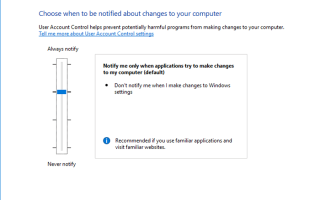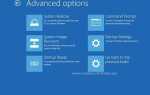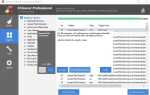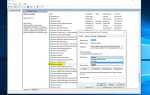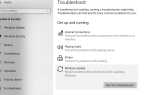Магазин Windows 10 является официальной торговой площадкой для загрузки и установки приложений в системе Windows 10. А благодаря регулярным обновлениям Microsoft добавляет новые приложения, игры, расширения, улучшения безопасности и т. Д. Но некоторые пользователи сообщают после установки обновлений Windows или после обновления до Обновление для создателей Windows 10, версия 1709 Магазин Windows 10 не работает, магазин не открывается или Сбои при запуске. Даже после перезагрузки ПК магазин не открывается. Проблемы Магазина Windows Это довольно ужасно, поскольку пользователи не хотят, чтобы магазин закрывался, так как это ограничивает их от загрузки игр и приложений, доступных исключительно в магазине.
Как исправить проблемы с Windows Store
Проблемы с Магазином Windows чаще всего возникают из-за того, что кэш приложения Магазина может быть поврежден, системные файлы повреждены во время процесса обновления Windows или могут возникать ошибки с последними обновлениями и т. Д. Если вы также столкнулись с трудностями при открытии приложения Магазина Windows, Магазин Windows не открывается или Сбои при запуске. Здесь примените решения Bellow для решения большинства проблем Магазина Windows.
Начните с основных решений Убедитесь, что на Windows установлены последние обновления. Вы можете вручную проверить и установить последние обновления из Настройки -> Обновление Безопасность -> Центр обновления Windows -> Проверить обновления.
Кроме того, убедитесь, что UAC (контроль учетных записей) включен. Вы можете проверить это с панели управления -> Аккаунты пользователей -> Изменить настройки контроля учетных записей -> Затем Сдвиньте ползунок к рекомендуемые положение -> Нажмите Ok.
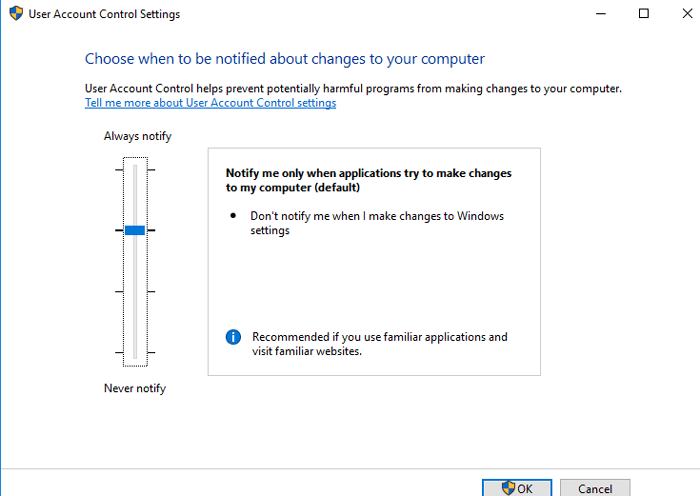 Также, если возникла проблема, загрузка приложений зависла или произошла ошибка, мы рекомендуем просто выйти из Магазина Windows. Перезагрузите компьютер с Windows и снова откройте Магазин Windows и войдите в него, используя учетную запись Microsoft. Проверьте приложение. Загрузите и установите. Проблема Получите решение.
Также, если возникла проблема, загрузка приложений зависла или произошла ошибка, мы рекомендуем просто выйти из Магазина Windows. Перезагрузите компьютер с Windows и снова откройте Магазин Windows и войдите в него, используя учетную запись Microsoft. Проверьте приложение. Загрузите и установите. Проблема Получите решение.
Настройка даты и времени
Во-первых, проверьте правильность даты и времени на ПК с Windows. Проверка его важна, поскольку многие зашифрованные соединения зависят от этих данных, включая Windows Store. После настройки даты и времени на вашем компьютере проверьте, открывается ли сейчас Магазин Windows. Если нет, то вы должны следовать следующему шагу.
Отключить прокси-сервер
Если у вас включен прокси-сервер (или VPN-соединение), то мы рекомендуем отключить, поскольку IP-адрес вашего компьютера не соответствует данным вашей учетной записи Windows. Поэтому сначала, если у вас включено VPN-соединение, выключите его, а также отключите прокси-соединение. Интернет -> прокси А затем убедитесь, что ползунок «Использовать прокси-сервер» отключен.
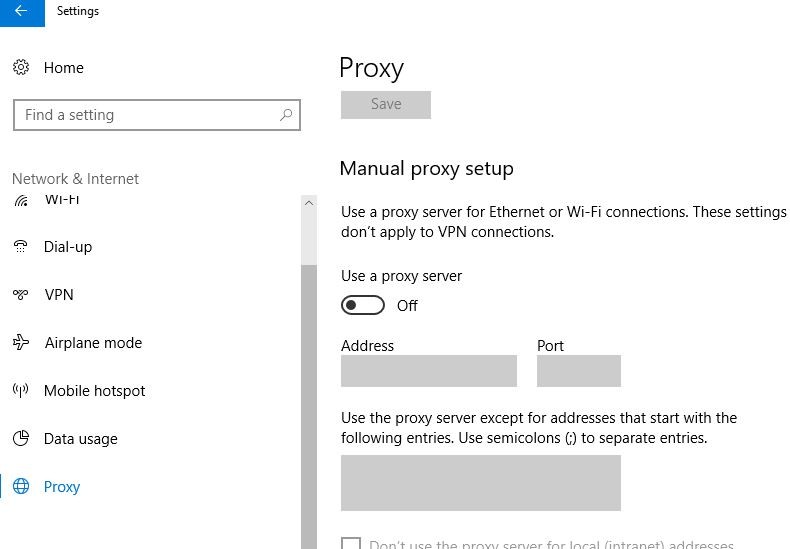 Сброс кеша Магазина Windows
Сброс кеша Магазина Windows
Самое простое решение — сбросить кэш Магазина Windows, который со временем мог стать загроможденным и содержать ошибки. Для этого нажмите Win + R, затем в поле «Выполнить» введите wsreset и нажмите Enter. Должно появиться окно командной строки, которое указывает, что Windows сбрасывает кэш хранилища. Когда окно закрывается, работа завершена, поэтому вы можете попробовать открыть магазин еще раз, чтобы увидеть, работает ли он правильно.
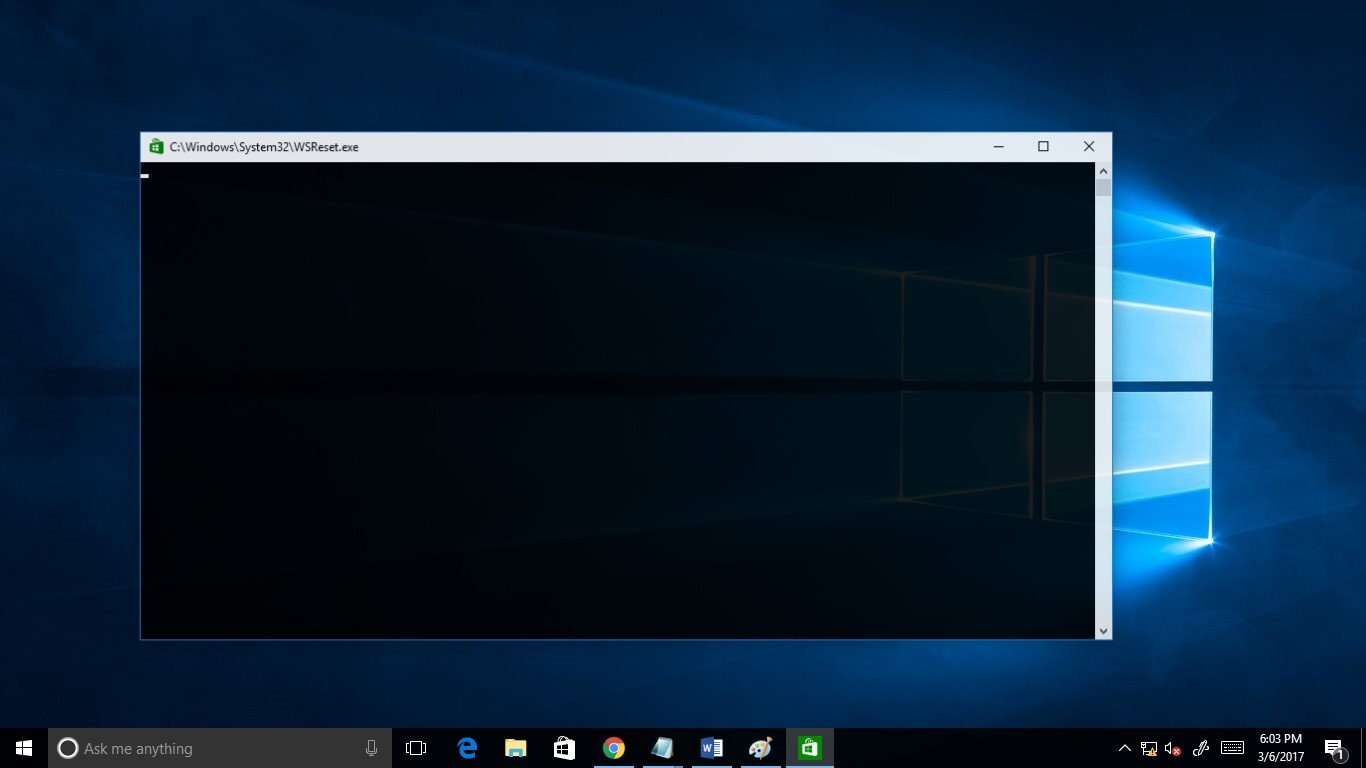 Запустите средство устранения неполадок Магазина Windows
Запустите средство устранения неполадок Магазина Windows
Если вышеуказанные действия по устранению неполадок не позволяют устранить проблемы Магазина Windows, запустите Официальное средство устранения неполадок приложения Магазина Windows и дайте Windows самому устранить проблему. Сначала загрузите инструмент устранения неполадок Windows 10 или Windows 8.1.
После загрузки Запустите приложение. В мастере диагностики и устранения неисправностей нажмите «Дополнительно» и убедитесь, что установлен флажок «Применить ремонт автоматически» и следуйте инструкциям на экране. Средство устранения неполадок сканирует вашу систему и обнаруживает любые проблемы, которые могут препятствовать правильной работе любых приложений Магазина Windows. Затем, если это возможно, он автоматически исправляет это без необходимости что-либо делать. После завершения устранения неполадок перезапустите Windows и проверьте, что приложение Store теперь работает правильно.
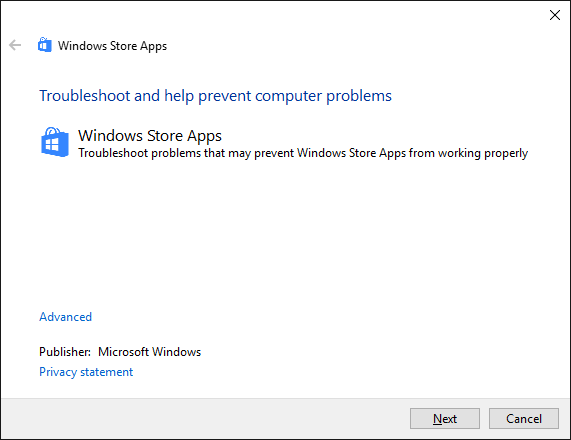 Устранение неполадок приложений Windows Store
Устранение неполадок приложений Windows Store
Сбросить Windows Store
С Win 10 Anniversary Update Microsoft добавила возможность сброса приложений Windows, которые очищают их данные кэша и, по сути, делают их новыми и свежими. WSReset Команда «Очистить также» и «Сбросить кэш хранилища, но« Сбросить »». Дополнительные параметры, подобные этим, очистят все ваши предпочтения, данные для входа, настройки и т. Д. И установите для Магазина Windows значение по умолчанию.
Для сброса хранилища Windows. Установка по умолчанию, щелкните правой кнопкой мыши кнопку «Пуск» -> «Приложения и компоненты», затем прокрутите вниз до «Store» в списке приложений. функции. Нажмите его, затем нажмите «Дополнительные параметры», и в новом окне вы получите опцию «Сброс». Вы получите предупреждение, что потеряете данные в этом приложении. Снова нажмите «Сброс», и все готово, перезагрузите окна и проверьте, правильно ли работает магазин Windows.
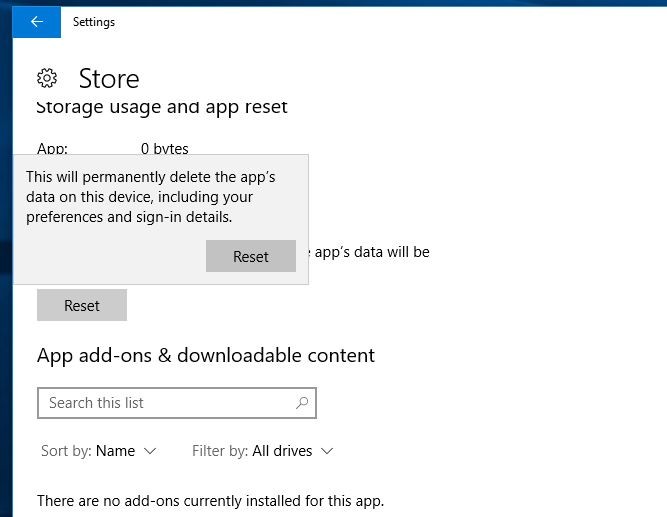 Перерегистрируйте приложение Windows Store
Перерегистрируйте приложение Windows Store
Это наиболее приемлемое решение для большинства пользователей Windows, позволяющее решить практически все проблемы Магазина Windows. Если проблема с магазином Windows по-прежнему сохраняется, попробуйте заново зарегистрировать приложение магазина Windows, выполнив следующие действия.
Для этого сначала нужно открыть Powershell. Как администратор, вы можете сделать это, щелкнув правой кнопкой мыши в меню «Пуск» и выбрав Power Shell (Admin). Здесь в окне Powershell введите следующую команду и нажмите Введите, чтобы выполнить команду.
« {$ manifest = (Get-AppxPackage Microsoft.WindowsStore) .InstallLocation + ‘\ AppxManifest.xml’; Add-AppxPackage -DisableDevelopmentMode -Register $ manifest} »
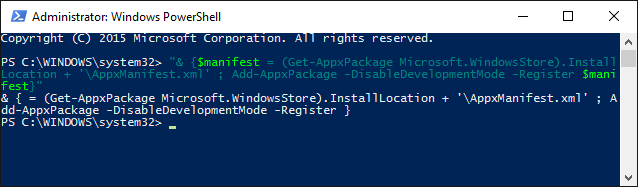

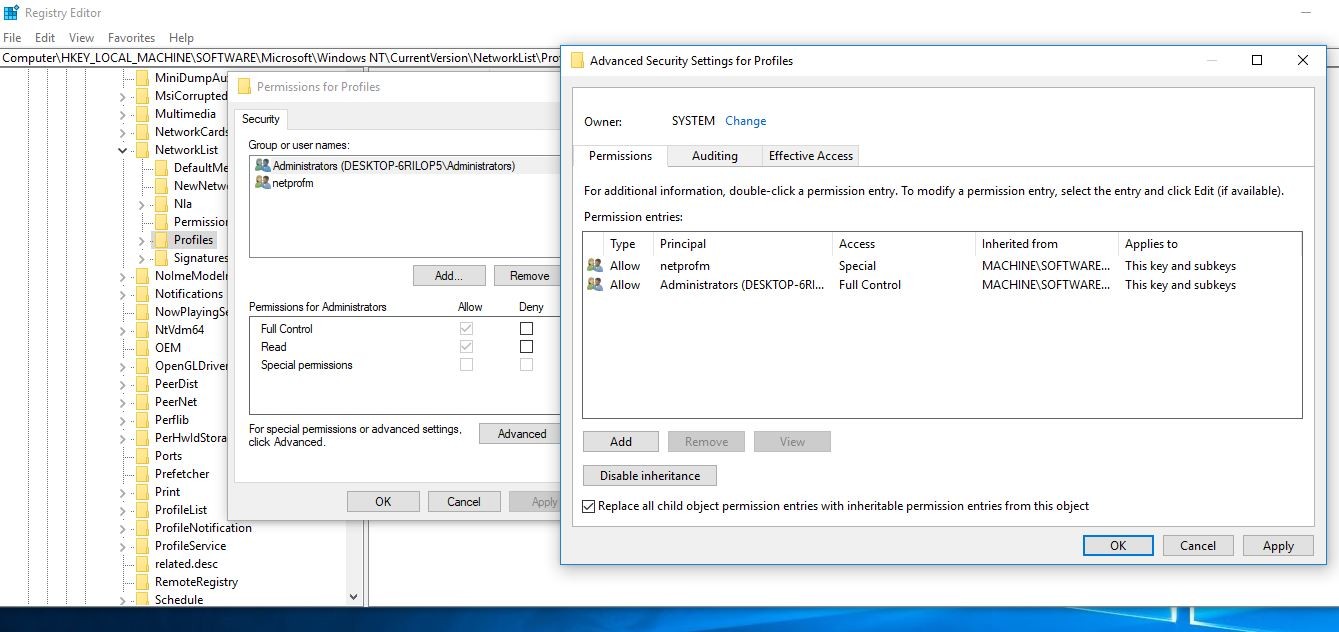 Теперь щелкните правой кнопкой мыши на Профили и Выбрать права доступа, затем нажмите на продвинутый. Отметьте Замените все записи разрешений дочернего объекта на наследуемые записи разрешений этого объекта. и нажмите Ok. Затем в разделе «Разрешения для профилей» нажмите «Применить», затем «ОК». Теперь перезапустите систему, чтобы изменения вступили в силу. Затем при следующем входе в систему откройте проверку Магазина Windows, проблем с магазином Windows больше нет.
Теперь щелкните правой кнопкой мыши на Профили и Выбрать права доступа, затем нажмите на продвинутый. Отметьте Замените все записи разрешений дочернего объекта на наследуемые записи разрешений этого объекта. и нажмите Ok. Затем в разделе «Разрешения для профилей» нажмите «Применить», затем «ОК». Теперь перезапустите систему, чтобы изменения вступили в силу. Затем при следующем входе в систему откройте проверку Магазина Windows, проблем с магазином Windows больше нет.